
Buscar una ubicació a l’app Mapes del Mac
Pots buscar adreces, empreses i monuments, entre altres opcions —siguin a prop o lluny— i obtenir informació sobre una ubicació.
Demanar a Siri. Digues alguna cosa així:
“Busca cafeterías cerca de aquí”
“¿Cuál es la ruta más rápida para llegar al Parque del Retiro?”
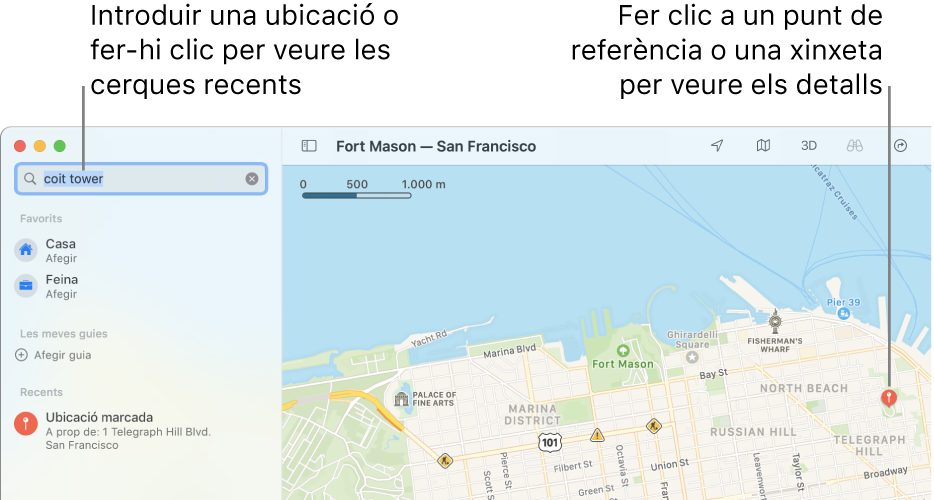
A l’app Mapes
 del Mac, fes clic al botó “Ubicació actual”
del Mac, fes clic al botó “Ubicació actual”  per mostrar la teva ubicació al mapa.
per mostrar la teva ubicació al mapa.Nota: Si es mostra un missatge que indica que l’app Mapes no pot fer servir la teva ubicació, permet que l’app Mapes faci servir la teva ubicació.
Fes clic al camp de cerca i escriu una adreça o una altra informació. Per exemple:
Cruïlla (“urgell amb diputació”)
Àrea (“la bordeta”)
Punt de referència (“parc güell”)
Codi postal (“08025”)
Negoci (“cinema”, “restaurants Girona”, “apple”)
Coordinades de GPS (“37.8199 N, 122.4783 W”)
Fes clic a una xinxeta d’una ubicació del mapa i després fes clic al botó Més
 a la targeta d'informació.
a la targeta d'informació.Les targetes d'informació poden mostrar l’adreça d’una ubicació, el tipus d’ubicació (per exemple, un monument o una empresa) i la distància des de la teva ubicació actual. També pots obtenir una ruta, afegir la ubicació als favorits o als contactes o comunicar un problema.
Per tancar la targeta d’informació, fes clic a fora.
Per obrir diversos mapes, selecciona Arxiu > Finestra nova.
També pots obrir un mapa fent servir apps com ara el Mail, l’app Contactes i el Calendari. Per exemple, en un missatge del Mail, situa el punter sobre una adreça i fes clic a la fletxa que apareix.